小编教你安装win7系统步骤
- 分类:win7 发布时间: 2018年04月17日 13:26:02
很多朋友都想知道如何安装win7系统,为此,小编小编向有需要的朋友们分享如何安装win7系统的方法,希望能帮助到有需要的朋友
用win7系统的用户会问win7系统怎样安装,对于一些用户是比较头疼的问题,对此,小编向有需要的朋友们分享关于win7系统怎样安装的方案。
最近小编我在网上看到有好多的粉丝小伙伴留言询问小编我关于win7系统如何安装的方法,接下来小编我就来好好教教大家吧。
安装win7系统步骤的图文教程
首先,解压win7安装包,并将这些文件复制到一个非系统盘的根目录下。
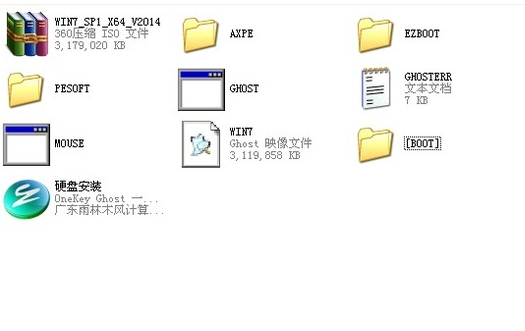
如何安装win7系统(图1)
下载软件NT6 HDD Installer并与win7文件放到一起。
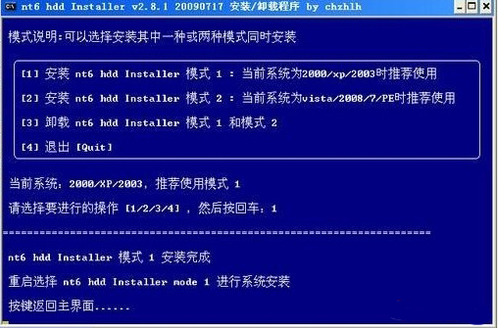
如何安装win7系统(图2)
运行,选择第二个按回车键然后重启系统。
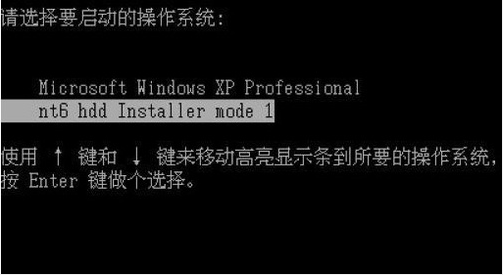
如何安装win7系统(图3)
开始安装
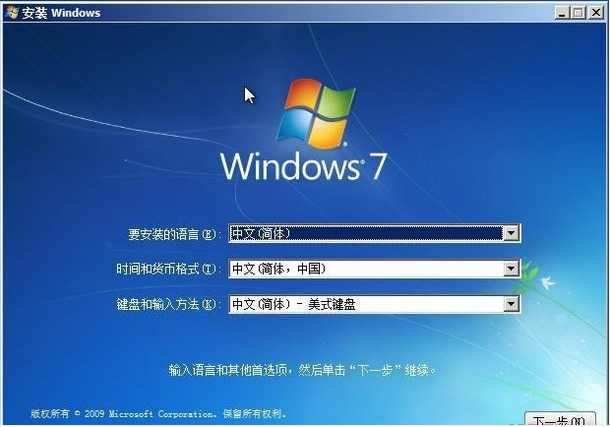
如何安装win7系统(图4)
选择自定义安装
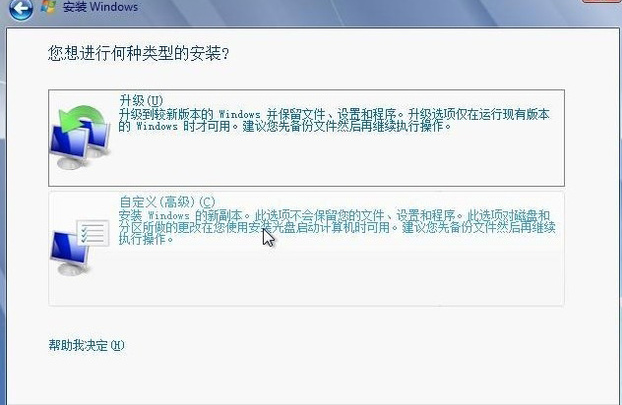
如何安装win7系统(图5)
点击驱动器选项(高级)
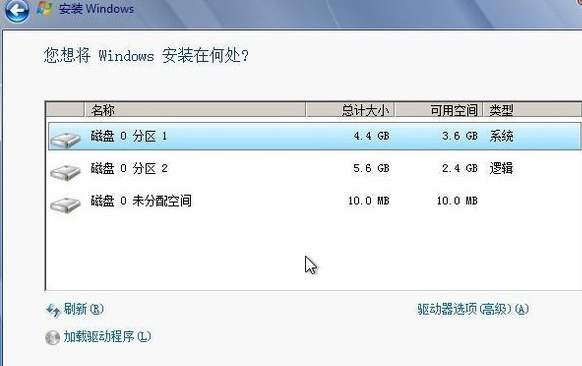
如何安装win7系统(图6)
格式化系统盘,按照安装提示操作下一步。
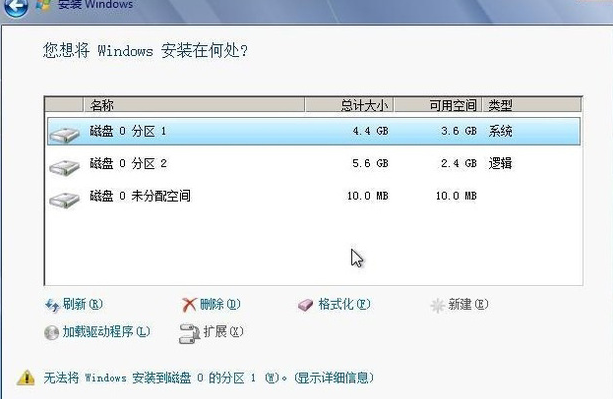
如何安装win7系统(图7)
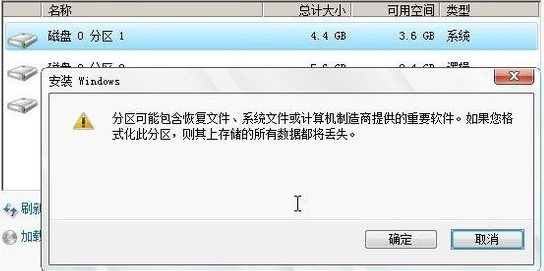
如何安装win7系统(图8)
以上就是小编的小经验,希望对有需要的人有帮助。
猜您喜欢
- 技术编辑教您网页不显示图片怎么办..2019/01/22
- 笔记本无线网络开关,详细教您如何打开..2018/03/13
- win7升级win10系统失败如何重装..2021/11/04
- 详细教您telnet不是内部或外部命令怎..2018/10/29
- 怎么做win7pe启动盘呢?2017/08/20
- win7系统下载到u盘安装步骤2022/05/16
相关推荐
- 无线网卡怎么安装,详细教您怎么安装无.. 2018-08-01
- 技术编辑教您电脑本地连接不见了怎么.. 2018-11-30
- win7激活系统的密钥有哪些的介绍.. 2022-01-13
- w7系统下载安装的教程 2022-03-19
- 华硕主板win7改win10主板设置.. 2020-10-07
- 怎么进入路由器设置界面,详细教您怎么.. 2018-06-22




 粤公网安备 44130202001059号
粤公网安备 44130202001059号